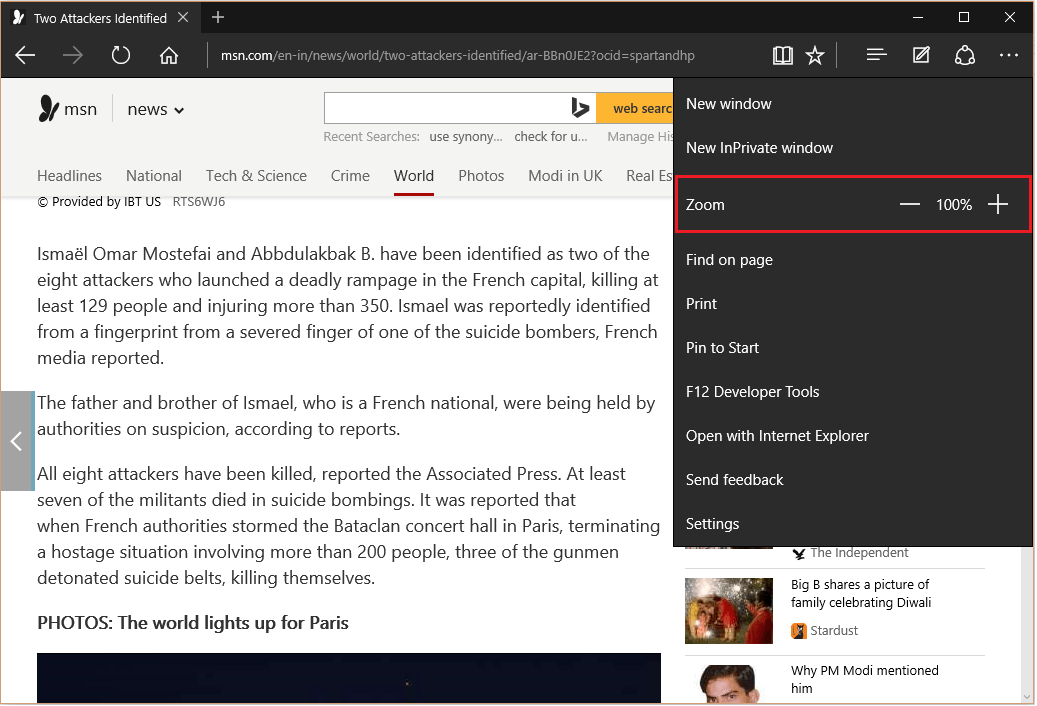Το Microsoft Edge είναι ένα ενσωματωμένο πρόγραμμα περιήγησης για τα Windows 10. Γνωρίζουμε ότι όταν περιηγηθούμε στο Διαδίκτυο από το Edge σε κανονική λειτουργία, το ιστορικό αναζήτησης, οι ιστότοποι που επισκεφτήκαμε κ.λπ. θα αποθηκευτούν και θα το δουν άλλοι. Για να το αποφύγετε αυτό, μπορείτε να περιηγηθείτε στο Διαδίκτυο από το πρόγραμμα περιήγησης σε ιδιωτική λειτουργία. Απλώς ανοίξτε το πρόγραμμα περιήγησης και πατήστε Ctrl + Shift + N μαζί για να ανοίξετε το πρόγραμμα περιήγησης σε ιδιωτική λειτουργία. Τώρα, αν σας αρέσει αυτή η λειτουργία και θέλετε να ανοίγετε πάντα το Microsoft Edge σε αυτήν τη λειτουργία, θα ήταν καλύτερα να δημιουργήσετε μια συντόμευση ή να αλλάξετε την ιδιότητα της υπάρχουσας συντόμευσης, έτσι ώστε όταν κάνετε διπλό κλικ σε αυτό, το πρόγραμμα περιήγησης ανοίγει απευθείας το παράθυρο του προγράμματος περιήγησης στο Ιδιωτικό τρόπος.
Σε αυτό το άρθρο, ας δούμε πώς να το κάνουμε αυτό.
Μέθοδος 1: Δημιουργία νέας συντόμευσης
Βήμα 1: Κάντε δεξί κλικ οπουδήποτε στην οθόνη
- Επιλέγω Νέος
- Επιλέγω Συντομώτερος δρόμος

Βήμα 2: Στο παράθυρο Δημιουργία συντόμευσης,
1. Πληκτρολογήστε ή περιηγηθείτε στη θέση του αρχείου εφαρμογής του firefox (.exe).
Γενικά, αυτό το αρχείο υπάρχει στην παρακάτω τοποθεσία:
"% ProgramFiles% \ Microsoft \ Edge \ Application \ msedge.exe" -inprivate
Για συστήματα με έκδοση 64-bit Windows, υπάρχει στην ακόλουθη τοποθεσία:
"% ProgramFiles (x86)% \ Microsoft \ Edge \ Application \ msedge.exe" -inprivate

Βήμα 3: Δώστε ένα Ονομα και κάντε κλικ στο Φινίρισμα

Με αυτές τις αλλαγές, μπορείτε να δείτε ότι δημιουργείται μια συντόμευση στην επιφάνεια εργασίας.
Μέθοδος 2: Αλλαγή ιδιοτήτων
Βήμα 1: Κάντε δεξί κλικ στη συντόμευση του προγράμματος περιήγησης Edge και κάντε κλικ στο Ιδιότητες

Βήμα 2: Στο παράθυρο Ιδιότητες,
1. Παω σε Συντομώτερος δρόμος αυτί
2. Υπό Στόχος προσαρτώ -σε ιδιωτικές. Ο στόχος πρέπει να μοιάζει με αυτό:
"% ProgramFiles% \ Microsoft \ Edge \ Application \ msedge.exe" -inprivate.
Για συστήματα με έκδοση 64 bit των Windows,
"% ProgramFiles (x86)% \ Microsoft \ Edge \ Application \ msedge.exe" -inprivate
3. Κάντε κλικ στο Ισχύουν
4. Κάντε κλικ στο Εντάξει

Αυτό είναι όλο. Ελπίζουμε να βρείτε αυτό το άρθρο χρήσιμο. Ευχαριστούμε που το διαβάσατε